Cómo desactivar correctamente Google AMP en WordPress (paso a paso)
¿Quieres desactivar Google AMP en WordPress? Muchos blogueros y sitios web que se subieron al carro de Google AMP lo están desactivando por diferentes motivos. El problema es que desactivar Google AMP no es tan sencillo como cabría esperar. En este artículo, te mostraremos cómo desactivar correctamente Google AMP en WordPress
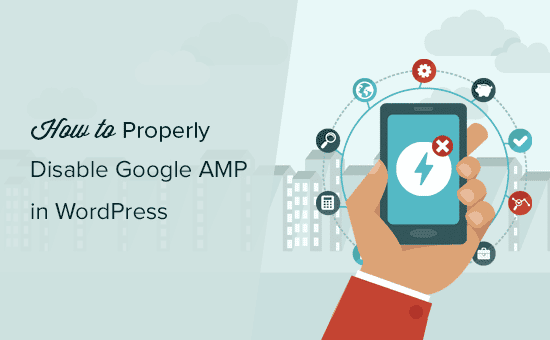
Por qué y quién debe desactivar Google AMP en WordPress
Accelerated Mobile Pages o AMP es una iniciativa de código abierto cuyo objetivo es hacer la web más rápida para los usuarios móviles y mejorar la experiencia del usuario.
Lo hace sirviendo páginas con un mínimo de HTML y JavaScript. Esto permite que el contenido se aloje en la caché de Google AMP. Google puede entonces servir esta versión en caché a los usuarios de forma instantánea cuando hacen clic en tu enlace en los resultados de búsqueda.
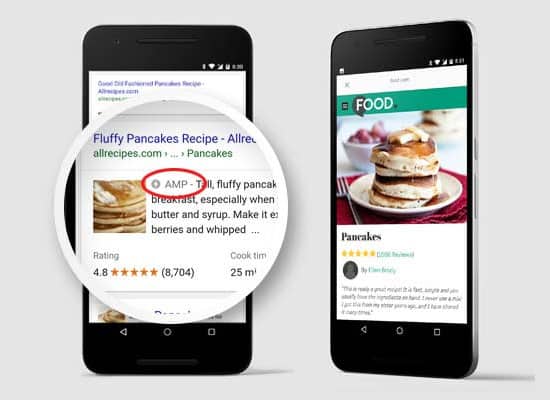
Compartimos nuestras preocupaciones y los problemas planteados por otros blogueros en relación con AMP en nuestra guía sobre cómo configurar Google AMP en WordPress
Desde entonces, muchos propietarios de sitios web, blogueros influyentes y publicaciones online han dejado de utilizar AMP. Muchos de ellos compartieron las razones de su decisión
Por ejemplo, Alex Kras escribió extensamente sobre por qué decidió desactivar AMP en su sitio web
También compartió lo que ocurrió un mes después de desactivar Google AMP
La tasa de tráfico parece mantenerse más o menos igual y todas las métricas parecen mejorar. Para ser justos, he publicado cuatro artículos nuevos desde que desactivé AMP, así que mis cifras podrían haber tenido un buen empujón por el nuevo contenido.
Estas son algunas de las preocupaciones compartidas por muchos influencers, bloggers y desarrolladores
Caída drástica de las tasas de conversión
AMP utiliza un conjunto restrictivo de HTML/JS. Los propietarios de los sitios no pueden hacer mucho para animar a los usuarios a suscribirse, rellenar formularios de contacto o comprar cosas
Menor número de páginas vistas por los usuarios de móviles
AMP no muestra los menús de navegación de tu sitio web, las barras laterales u otras características de descubrimiento de contenido. Esto provoca un descenso significativo de las páginas vistas por los usuarios móviles
De hecho, algunos expertos en experiencia de usuario sugieren que el botón de cierre en la parte superior en realidad anima a los usuarios a volver a la búsqueda de Google después de leer tu artículo en lugar de navegar por tu sitio web
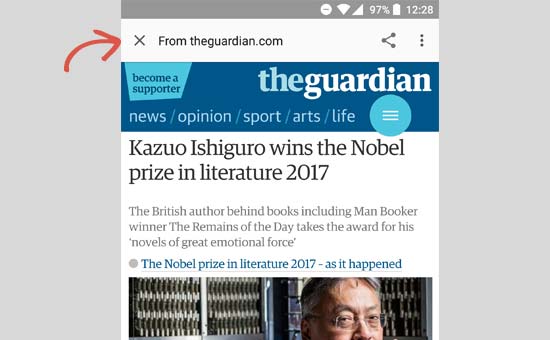
Menor compromiso de los usuarios
Muchos sitios web prosperan gracias a las interacciones de los usuarios, como los widgets de clic para tuitear, las valoraciones de los usuarios, los comentarios, etc. Google AMP dificulta bastante a los propietarios de sitios web mantener a los usuarios comprometidos e interactúen con su contenido
¿Debes desactivar Google AMP?
La respuesta a esta pregunta depende en realidad de tu sitio web. Si los usuarios móviles constituyen la mayor parte de tu audiencia, entonces es posible que quieras seguir utilizando AMP
Por otro lado, si has probado Google AMP, y ha afectado negativamente a tus tasas de conversión, entonces probablemente deberías desactivar Google AMP en tu sitio web
En contra de la creencia popular, Google no penaliza a los sitios web por no utilizar AMP. Todavía puedes mejorar la velocidad y el rendimiento de tu sitio web en el móvil para competir por la audiencia de las búsquedas móviles
Paso 1. Desactivar Google AMP en WordPress
Hay un par de plugins de WordPress que te permiten añadir compatibilidad con AMP a tu sitio web. La configuración básica sigue siendo la misma independientemente del plugin que utilices
Lo primero que tienes que hacer es desactivar el plugin AMP. Simplemente visita la página de plugins y haz clic en el enlace de desactivación que hay debajo del plugin AMP
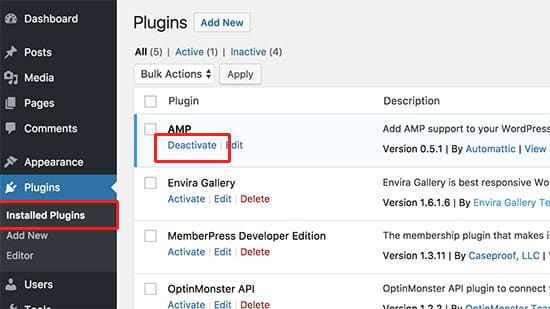
Al desactivar el plugin se desactivará el soporte de AMP en tu sitio web
Paso 2. Configurar los redireccionamientos
Desactivar el plugin AMP eliminará la versión AMP de tus artículos del sitio web, pero eso por sí solo no es suficiente, especialmente si tienes AMP activado durante más de una semana
Hay muchas posibilidades de que Google ya tenga esas páginas cacheadas en su índice, y seguirá mostrando esas páginas en los resultados de búsqueda
Para solucionar este problema, tienes que redirigir a los usuarios que llegan a las páginas AMP a las páginas normales no AMP
Te mostraremos dos métodos diferentes para configurar las redirecciones para Google AMP. Puedes elegir el que más te convenga
Método 1: Usar un plugin de redireccionamiento
Primero tendrás que instalar y activar el Redirección plugin. Para más detalles, consulta nuestra guía paso a paso sobre cómo instalar un plugin de WordPress.
Tras la activación, ve a Herramientas " Redirección página para configurar los redireccionamientos
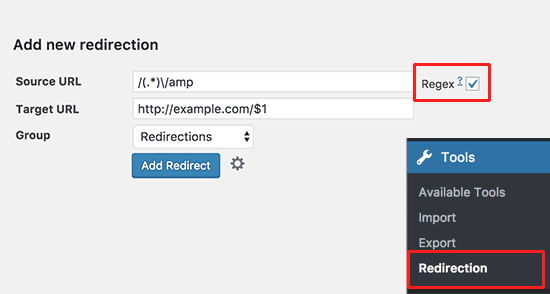
Primero, añade el siguiente código en el campo de la URL de origen
/(.*)/amp
En el campo de la URL de destino, tienes que añadir la URL de tu sitio web con el siguiente formato
http://example.com/$1
No olvides sustituir ejemplo.com por tu propio nombre de dominio
Ahora marca la casilla Regex y selecciona Redirecciones en el menú desplegable Grupo
Por último, haz clic en el botón "Añadir redireccionamiento" para guardar los cambios
Ahora puedes visitar una página AMP de tu sitio web para ver si la redirección funciona correctamente
Método 2: Establecer manualmente las redirecciones en el .htaccess
Si no quieres utilizar un plugin para configurar las redirecciones, puedes configurarlas mediante el archivo .htaccess de tu cuenta de alojamiento de WordPress
Primero tendrás que conectarte a tu sitio web utilizando un cliente FTP o el Administrador de Archivos en cPanel. Una vez conectado, tienes que localizar el archivo .htaccess en la carpeta raíz de tu sitio web y editarlo
Simplemente añade el siguiente código en la parte inferior de tu archivo .htaccess
// Redirect AMP to non-AMP
RewriteEngine On
RewriteCond %{REQUEST_URI} (.+)/amp(.*)$
RewriteRule ^ %1/ [R=301,L]
No olvides guardar los cambios y subir el archivo a tu servidor
Ahora puedes visitar la versión AMP de cualquier entrada de tu sitio web para asegurarte de que la redirección funciona como es debido
Esperamos que este artículo te haya ayudado a desactivar correctamente Google AMP en WordPress. Quizás también quieras ver nuestra guía definitiva de SEO en WordPress para principiantes, paso a paso
Si te ha gustado este artículo, suscríbete a nuestro Canal de YouTube para los videotutoriales de WordPress. También puedes encontrarnos en Twitter y Facebook
Si quieres conocer otros artículos parecidos a Cómo desactivar correctamente Google AMP en WordPress (paso a paso) puedes visitar la categoría Tutoriales.
Deja un comentario

¡Más Contenido!